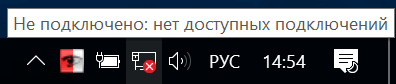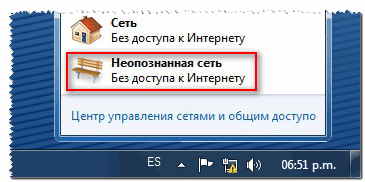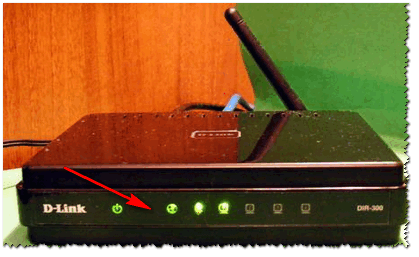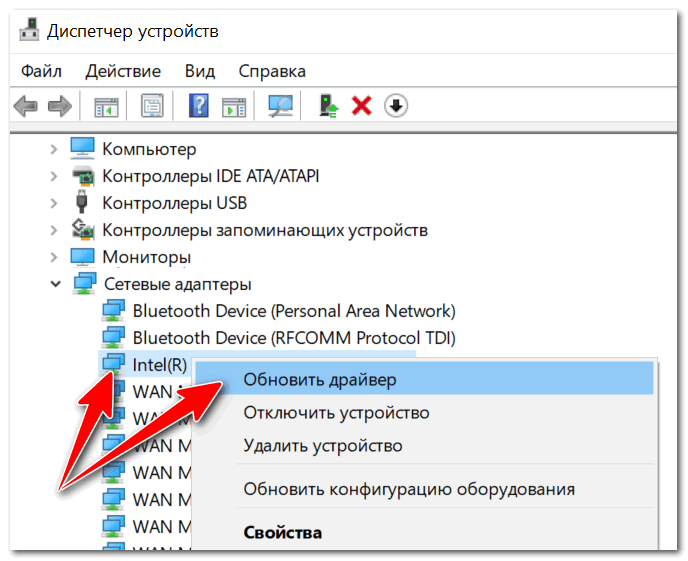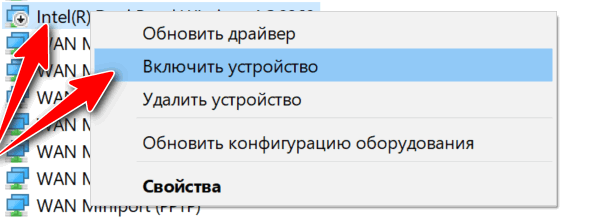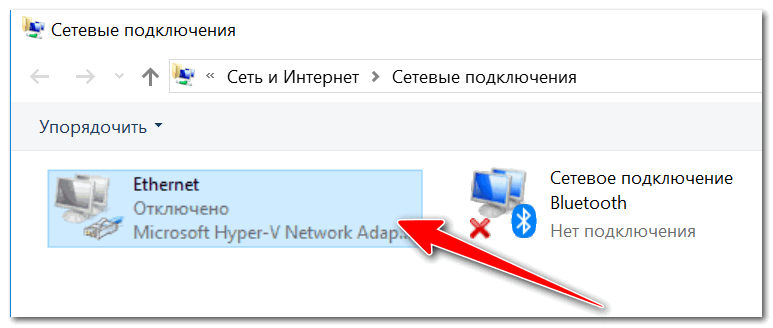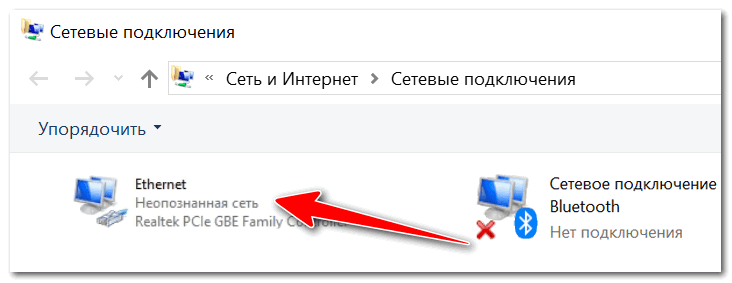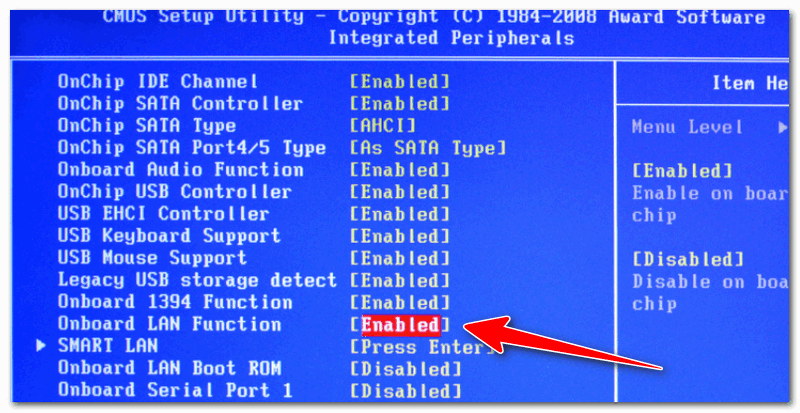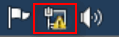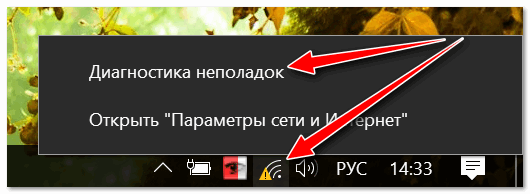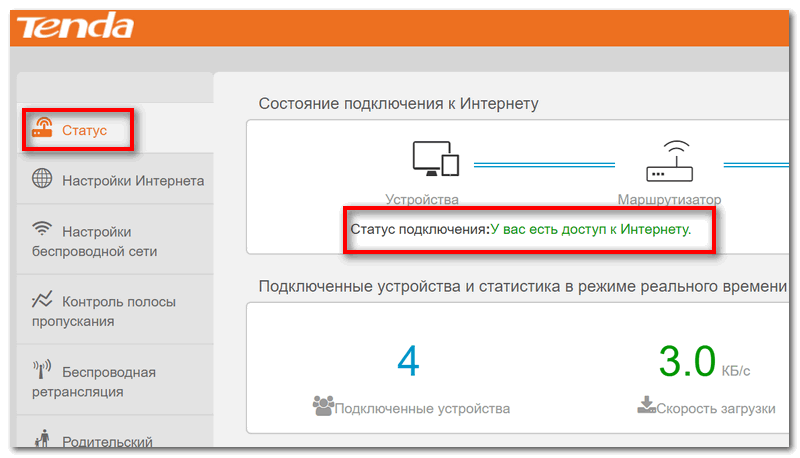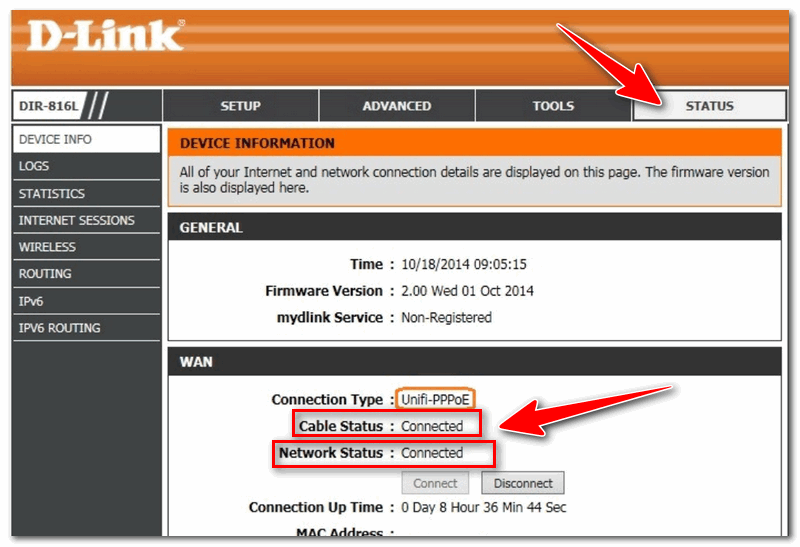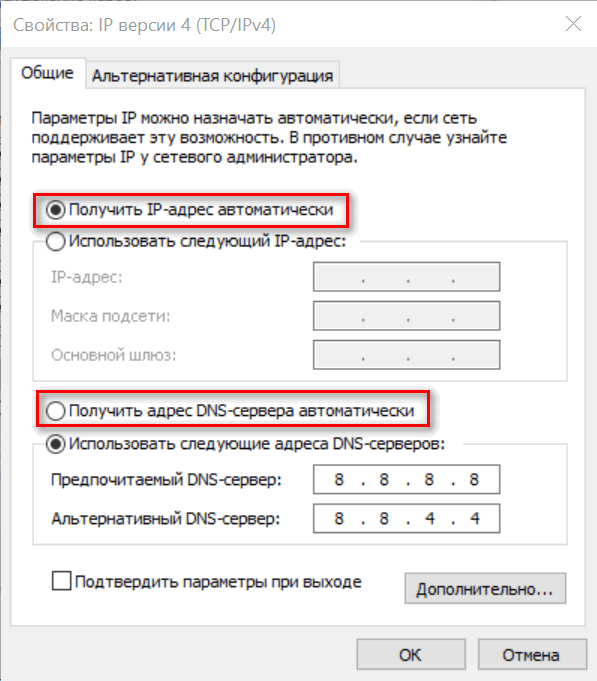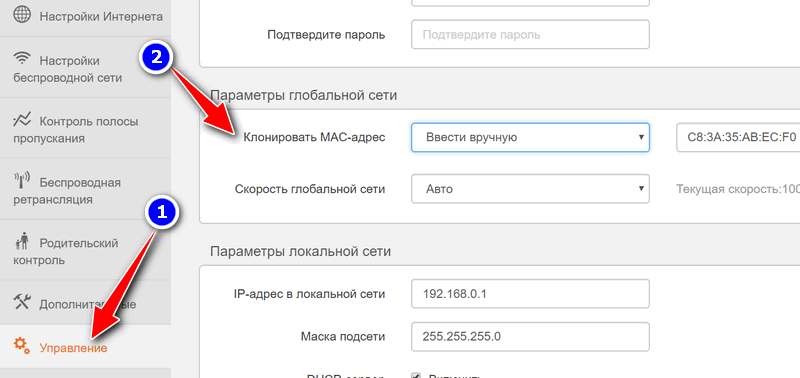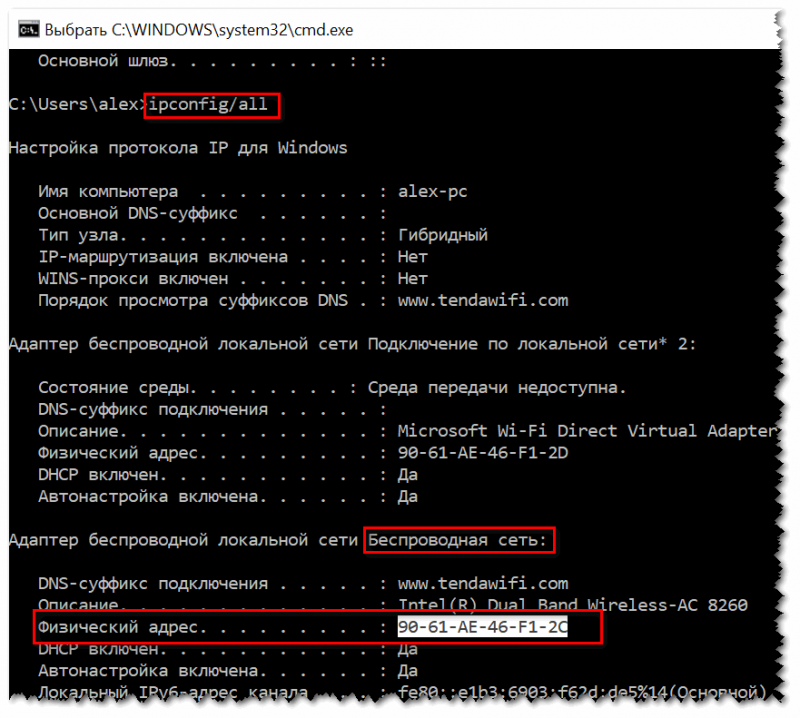- Не работает интернет по сетевому кабелю от роутера (на значке сети «красный» крестик)
- Почему может не работать интернет
- Вариант №1: нет сетевого подключения, кабель не подключен
- Вариант №2: есть локальная сеть, но без доступа к интернету
- Почему не работает интернет на компьютере по сетевому кабелю (LAN) от роутера?
- ПК не реагирует на подключение LAN кабеля “Нет доступных подключений”
- Статус “Идентификация…”, или “Неопознанная сеть” (без доступа к интернету)
- Подключение без доступа к интернету (желтый треугольник с восклицательным знаком)
Не работает интернет по сетевому кабелю от роутера (на значке сети «красный» крестик)

Бывает, сидишь после рабочего дня, поглядываешь телевизор — и тут, бах. звонок в дверь: приходит товарищ-сосед и очень просит разобраться, куда у него пропал интернет. 👀
Собственно, вот так и рождаются темы для статей (когда «облазишь» все пыльные закоулки квартиры, разбираясь с проблемой, возникшей из ниоткуда).
В сегодняшней статье (как раз 😉) хочу рассмотреть основные причины , из-за которых может не работать интернет на компьютере, который подключен по сетевому кабелю к роутеру (думаю, что у многих ПК так подключен к сети интернет, а Wi-Fi используется ноутбуками, смартфонами и пр. устройствами).
И так, теперь перейдем к делу.
Почему может не работать интернет
Вообще, в целом статью такого плана необходимо разбить на два возможных случая:
- в первом варианте : у вас горит красный крестик на значке с сетью и сообщается, что не подключен сетевой кабель (или нет доступных подключений). Т.е. компьютер совсем никак не реагирует на подключение/отключение кабеля от роутера (а реагировать должен, если роутер включен и работает (даже в том случае, если к самому роутеру не подключен кабель от Интернет-провайдера) );
Сетевой кабель не подключен (нет доступных подключений) / В качестве примера
во втором варианте : красных крестиков на значке нет и сеть была найдена (например, часто при этом на значке с сетью горит желтый восклицательный знак «Без доступа к интернету»).
Ошибка: без доступа к интернету
Дальше эту статью разобью на 2 части согласно, как раз этим двум вариантам.
Вариант №1: нет сетевого подключения, кабель не подключен
👉 1) Проверьте включен ли роутер, цел ли кабель, плотно ли он сидит в гнездах
Еще раз скажу, что, соединив включенный роутер и компьютер сетевым кабелем — значка с красным крестиком быть не должно! Если он горит — то почти наверняка какое-то оборудование выключено (либо неисправно), возможно есть проблема с кабелями.
Для начала порекомендую просто пере-подключить сетевой кабель и к роутеру, и к сетевой карте компьютера. Далее перезагрузите роутер и ПК. Обратите внимание, что на работающем роутере должны мелькать (гореть) несколько светодиодов
Светодиоды на корпусе устройства
Испорченный USB-кабель // Вот так бывает при не аккуратной транспортировке оборудования
👉 2) Есть ли драйвер на сетевую карту? Попробуйте его обновить
Второе, на что рекомендую обратить внимание, это на драйвер сетевой карты. Дело в том, что для большинства сетевых адаптеров Windows автоматически ставит драйвера (но работают они с некоторыми картами некорректно, и желательно, обновить драйвер, скачав его с официального сайта).
Отмечу, что в редких случаях (для некоторых сетевых карт) при установке даже современной Windows 10 — ОС не может подобрать драйвер и карта вообще не работает.
Чтобы посмотреть, есть ли драйвер для сетевой карты, откройте диспетчер устройств. Для этого:
- нажмите сочетание кнопок Win+R;
- введите команду devmgmt.msc и нажмите OK.
Запуск диспетчера устройств — devmgmt.msc
В диспетчере устройств раскройте вкладку «Сетевые адаптеры» : здесь должны быть приведены все ваши сетевые адаптеры (прим.: на которые установлены драйвера).
Обычно, название сетевой карты что-то вроде «Realtek PCIe FE Family Controller» , «Intel Network Controller» (может также быть «Ethernet-контроллер», «Сетевой контроллер» и пр. производные. ).
Если в списке сетевых адаптеров вашей карты нет, проверьте вкладку «Другие устройства» (в ней отображены устройства, для которых нет драйверов). Обратите внимание, что на устройствах, для которых нет драйверов — горят желтые восклицательные знаки.
В качестве примера — для этого устройства нет драйвера
Также хочу заметить, что устройство может быть просто выключено — тогда напротив него в диспетчере устройств будет гореть темная «стрелочка» (см. скрин ниже 👇). Если это так: просто щелкните по такому устройству правой кнопкой мышки и включите его.
👉 3) Включен ли сетевой адаптер
Сетевой адаптер также можно отключить в панели управления Windows (там есть спец. вкладка «Сетевые подключения» ). Чтобы ее открыть:
- нажмите сочетание кнопок Win+R ;
- введите команду ncpa.cpl и нажмите OK.
Как открыть сетевые подключения ncpa.cpl
В открывшемся каталоге сетевых подключений, посмотрите, не отключен ли сетевой адаптер (пример на скрине ниже). Выключенный адаптер — он бесцветный, на нем стоит статус «Отключено» .
Отмечу, что у вас может быть несколько адаптеров: Wi-Fi, Ethernet, Bluetooth и пр. Обращайте внимание на Ethernet (или «подключение по локальной сети»).
Для включения адаптера, достаточно щелкнуть по нему правой кнопкой мышки и выбрать вариант «Включить» .
Сетевой адаптер выключен
По крайней мере, значок должен стать цветным, как на скрине ниже.
Если у вас не получилось включить адаптер, то обратите также внимание, что его можно отключить в BIOS. Не лишним было бы это проверить.
Как войти в BIOS/UEFI для разных версий ПО и производителей.
Сетевая карта может быть отключена в BIOS
👉 4) Попробуйте подключить сетевой кабель от Интернет-провайдера напрямую к сетевой карте ПК
Ну и последнее, что порекомендую в этом случае:
- попробуйте отключить от роутера сетевой кабель интернет провайдера и подключить его напрямую к ПК. Есть ли изменения?
- обратите внимание, работает ли у вас сама Wi-Fi сеть роутера (видят ли ее телефон, ноутбук?). Попробуйте также подключить к роутеру сетевым кабелем другой ПК или ноутбук (это я веду к тому, что возможно проблема связана с роутером, а не с ПК);
- если у вас есть вторая сетевая карта , попробуйте подключить ее и протестировать работу с ней. Возможно, что ваша старая сетевая карта пришла в негодность. Тем более, что сегодня сетевые карты достаточно дешевы: можно купить всего за 200-400 руб. (а если воспользоваться 👉 акциями в китайских магазинах — то вообще за копейки!).
Сетевые адаптеры (от 200 до 500 руб.)
Очень дешевые комплектующие и различные кабели (переходники и пр. мелочь) можно приобретать в китайских онлайн магазинах. Причем, цены более, чем демократичные!
Вариант №2: есть локальная сеть, но без доступа к интернету
Сеть без доступа к интернету
Кстати, в современную Windows 10 встроен отличный мастер по диагностике и устранению неполадок. При проблемах с доступом к сети — попробуйте щелкнуть правой кнопкой мышки по сетевому значку и выбрать «Диагностику» . Во многих случаях, мастер может помочь в решении проблемы.
👉 1) Проверьте статус подключения в настройках роутера. Есть ли вообще интернет
Для начала в чем необходимо удостовериться — это подключен ли к интернету сам роутер (а то, как он сможет его раздать вам, если он сам не соединился с интернетом. ).
Для того, чтобы это сделать — необходимо зайти в настройки роутера .
Также можно попробовать подключиться к Wi-Fi (если есть роутер — то есть и Wi-Fi?) сети с помощью других устройств: телефон, ноутбук и пр. Есть ли интернет у них?
Обычно, для открытия настроек роутера — достаточно в адресную строку браузера вбить IP-адрес: 192.168.0.1, или 192.168.1.1, или 192.168.10.1 (в зависимости от модели устройства. В качестве логина и пароля используйте admin).
Инструкция по входу в настройки роутера.
В параметрах роутера достаточно открыть вкладку «Status» (статус) — и можно узнать, подключен ли он к интернету. В качестве примера я привел парочку скринов из разных моделей роутеров (обратите внимание на англ. вариант прошивки: Network Status — connected).
Панель управления роутером Tenda — у вас есть доступ к интернету
Роутер D-Link: кабель подключен, интернет подключен
Возможно, у вас просто сбились настройки к интернету! Проверьте их, попробуйте сбросить настройки и сконфигурировать их заново. Пример настройки доступа к интернет на роутере TP-Link.
👉 2) Проверьте настройки IP, DNS
Далее порекомендую проверить настройки IP и DNS (если вы случайно ввели не те параметры (или это произошло в следствии сбоя или ошибки) — то интернета может и не быть).
Необходимо открыть сетевые подключения : для этого нажмите сочетание клавиш Win+R, и введите команду ncpa.cpl.
После чего необходимо открыть свойства сетевого адаптера, через которое осуществляется подключение (как правило, в его названии присутствует «Ethernet», «подключение по локальной сети», «сетевое подключение» и прочие производные).
Открываем свойства сетевого адаптера
После чего нужно открыть свойства IP версии 4 (как показано на скрине ниже).
В большинстве случаев, для подключения к роутеру необходимо выставить автоматическое получение IP-адреса и DNS. Обратите внимание на красные прямоугольники на скрине ниже.
Кстати, можно в качестве DNS прописать 8.8.8.8 и 8.8.4.4 (это DNS от Google, и они на порядок стабильнее, чем DNS у большинства провайдеров).
Проверяем IP и DNS
👉 3) Если интернет есть при подключении интернет-кабеля напрямую к ПК — проверьте, не блокирует ли подключение ваш провайдер по MAC-адресу
Как уже рекомендовал выше, попробуйте подключить интернет-кабель от провайдера напрямую к сетевой карте компьютера. Если интернет появиться, то очень возможно, что:
- у вас заданы неправильные настройки в роутере (радел WAN) для подключения к сети интернет. Еще раз сверьте их с данными, которые вам предоставил Интернет-провайдер при подключении;
- возможно, ваш Интернет-провайдер блокирует устройства по MAC-адресу: у каждой сетевой карты и роутера — он свой. И в целях безопасности некоторые провайдеры запрещают доступ к интернету незнакомым устройствам. В этом случае, в настройках роутера просто нужно указать MAC-адрес вашей сетевой карты, через которую вы раньше (до установки роутера) осуществляли доступ в интернет.
Команда ipconfig/all в командной строке поможет узнать MAC-адрес. (Физический адрес адаптера — это и есть MAC-адрес)
👉 4) Попробуйте на время отключить антивирусные утилиты
Некоторые утилиты, обеспечивающие безопасность сети (например, антивирусы, брандмауэры и пр.) могут блокировать входящие/исходящие соединения. На время тестирования сети и поиска причин неработоспособности — порекомендую отключить подобное ПО.
Отключение антивируса Avast на 1 час
👉 5) Нет ли проблем на стороне провайдера.
Если все вышеперечисленное не помогло — попробуйте уточнить у провайдера, нет ли у него проблем, например, обрыва линии.
PS
Также порекомендую ознакомиться с одной из моих прошлых статей, ссылку на которую привожу чуть ниже.
Wi-Fi без доступа к интернету : горит желтый восклицательный значок в трее.
Она хоть и на несколько отличную тему, но причины проблем те же. Поэтому рекомендую к ознакомлению.
Источник
Почему не работает интернет на компьютере по сетевому кабелю (LAN) от роутера?
Мы всегда пишем о решении каких-то проблем, которые возникают при подключении к интернету по Wi-Fi. Но, при подключении через обычный сетевой кабель, тоже не всегда все гладко. Да, проблем при таком подключении меньше, но, я уже не раз видел в комментариях вопросы, о проблемах при подключении по LAN кабелю.
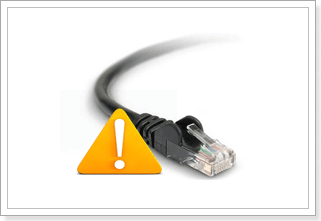
Именно при подключении через маршрутизатор. Если вы подключаете напрямую сетевой кабель от провайдера, то это уже будет немного другой случай, и другие решения.
Я когда писал статью как подключить компьютер к роутеру по сетевому кабелю (LAN), то рассказывал о решении некоторых проблем. В этой статье, я хочу остановится на этом более подробно.
Как правило, по кабелю подключают стационарные компьютеры, так как в них нет встроенных Wi-Fi приемников. Но, эта проблема очень просто решается покупкой внешнего Wi-Fi приемника. Очень хороший способ избавится от ненужных проводов, которые в случае с подключением по сетевому кабелю, придется прокладывать от роутера к компьютеру.
Значит, ситуация такая: берете вы сетевой кабель (который, например, был в комплекте с роутером) , и соединяете им компьютер (ноутбук) с роутером. Все подключили, а интернет на компьютере не работает.
На что нужно обратить внимание:
- Работает ли другой компьютер через этот же кабель и от этого маршрутизатора.
- Работает ли интернет на проблемном компьютере, если подключить его напрямую, без роутера.
- Светится ли на маршрутизаторе индикатор LAN.
- Какой статус соединения на компьютере. Он может совсем не меняться (например, “Сетевой кабель не подключен”) , никак не реагировать на подключение сетевого кабеля. Или может идти постоянная идентификация.
Это самые популярные проблемы и нюансы, на которые нужно обратить внимание. А как их решить, мы сейчас рассмотрим более подробно.
ПК не реагирует на подключение LAN кабеля “Нет доступных подключений”
Подключаем кабель к маршрутизатору и компьютеру, в сетевой разъем, а реакции никакой. Статус подключения (на панели уведомлений) , компьютер с красным крестиком “Нет доступных подключений”, который отображается когда сетевой кабель не подключен, никак не меняется после подключения кабеля.
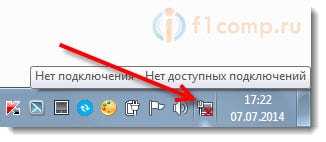
Если компьютер не реагирует ни на одно подключение кабеля (из разных источников) , то возможно, что проблема в сетевой карте. Можно купить и поставить новую, стоят они не дорого. Так же, зайдите в диспетчер устройств, и посмотрите, есть ли там сетевая карта.
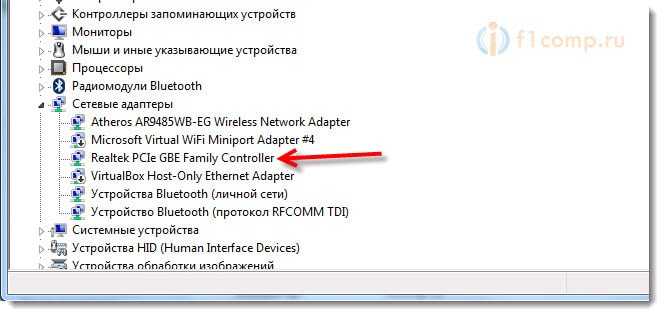
Может быть и такое, что на роутере не работает LAN разъем. Он так же может сгореть. Попробуйте подключить кабель во все 4 LAN разъема (как правило, на маршрутизаторе 4 LAN) .
Если вы подключили к роутеру по сетевому кабелю несколько устройств, и ни на одном интернет не заработал, то очевидно, что проблема именно в роутере. При условии, что кабель рабочий, проверенный. Возможно, что-то в настройках. Попробуйте сделать сброс настроек, и настроить маршрутизатор заново.
Главное, это выяснить в чем причина.
Может быть еще такое, что отключено Подключение по локальной сети. Нужно проверить.
Зайдите в Панель управления\Сеть и Интернет\Сетевые подключения, нажмите правой кнопкой мыши на Подключение по локальной сети и выберите Включить (если оно отключено) .

Статус “Идентификация…”, или “Неопознанная сеть” (без доступа к интернету)
Еще одна очень популярная проблема, или даже самая популярная. Подключаем к компьютеру сетевой кабель, а на панели уведомления отображается постоянный статус “Идентификация…” (без доступа к сети) .


Для начала, попробуйте выставить автоматическое получение IP и DNS. Заходим в Панель управления\Сеть и Интернет\Сетевые подключения, или так:
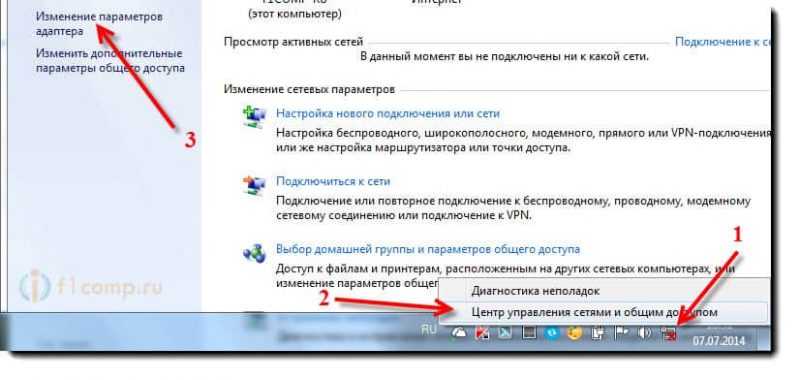
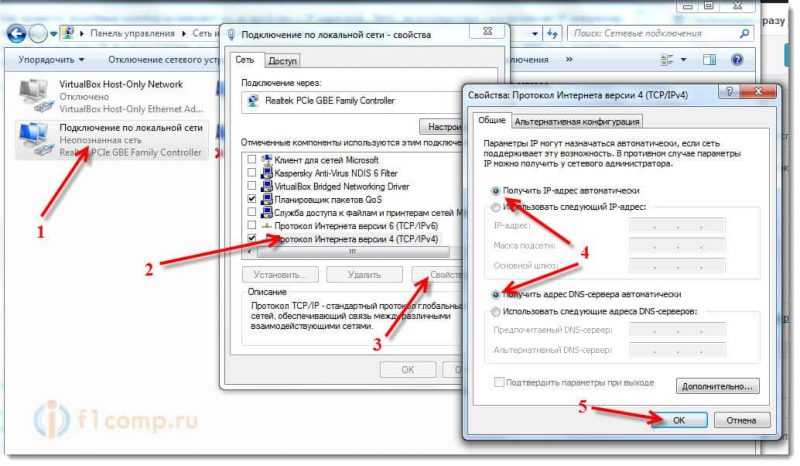
Точно так же, вы можете попробовать прописать статический IP. Просто выделите пункт Использовать следующий IP-адрес и введите IP. Если у вас доступ к роутеру по адресу 192.168.1.1, то вы можете указать например адрес 192.168.1.60. Если же доступ к настройкам по 192.168.0.1, то адрес будет 192.168.0.60. Это для примера.
DNS можно указать такие: 8.8.8.8 и 8.8.4.4.
Подключение без доступа к интернету (желтый треугольник с восклицательным знаком)
Выглядит эта проблема вот так:
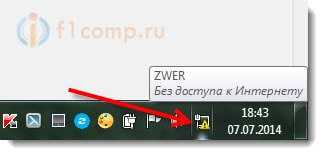
Источник